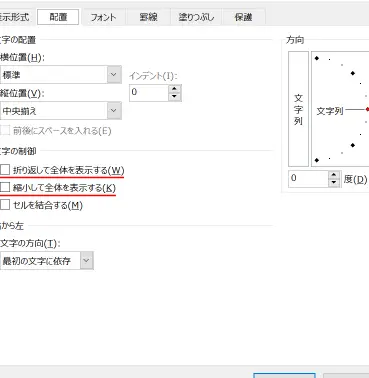Excelでの印刷作業を行っていると、時々、印刷がずれてしまう問題に遭遇することがあります。これは、印刷設定が適切でない場合や、プリンタードライバーの問題など、さまざまな要因によって引き起こされることがあります。本記事では、Excelで印刷がずれる問題が発生したときの対処法を詳しく解説します。印刷設定の確認方法から、プリンタードライバーの更新方法、さらにはマージンや用紙サイズの設定方法なども紹介します。これらの手順を踏むことで、印刷がずれる問題を解決し、きれいな印刷結果を得ることができるでしょう。
Excelで印刷がずれる時の対処法 – 印刷設定
Excelで印刷がずれる問題は、多くのユーザーが直面する一般的な問題です。この問題は、印刷設定が正しく構成されていないことや、プリンタードライバの問題が原因である場合があります。このセクションでは、Excelで印刷がずれる問題の対処法について詳しく説明します。
印刷範囲の設定
印刷範囲が正しく設定されていないと、印刷がずれることがあります。印刷範囲を設定するには、以下の手順に従ってください。 1. Excelシートで、印刷したい範囲を選択します。 2. 「ページレイアウト」タブをクリックします。 3. 「印刷範囲」グループで、「印刷範囲を設定」をクリックします。 これで、選択した範囲のみが印刷されます。
余白の調整
余白が不適切に設定されていると、印刷がずれることがあります。余白を調整するには、以下の手順に従ってください。 1. 「ページレイアウト」タブをクリックします。 2. 「ページ設定」グループで、「余白」をクリックします。 3. 必要に応じて余白のサイズを調整します。 これで、印刷物の余白が適切に設定されます。
用紙サイズの設定
用紙サイズが正しく設定されていないと、印刷がずれることがあります。用紙サイズを設定するには、以下の手順に従ってください。 1. 「ページレイアウト」タブをクリックします。 2. 「ページ設定」グループで、「用紙サイズ」をクリックします。 3. 必要な用紙サイズを選択します。 これで、印刷に適切な用紙サイズが設定されます。
プリンタードライバの更新
プリンタードライバが古い場合は、印刷がずれることがあります。プリンタードライバを更新するには、プリンターメーカーのウェブサイトにアクセスし、最新のドライバをダウンロードしてインストールしてください。
印刷設定の確認
印刷設定が正しく構成されていないと、印刷がずれることがあります。印刷設定を確認するには、以下の手順に従ってください。 1. 「ファイル」タブをクリックします。 2. 「印刷」をクリックします。 3. 「印刷設定」をクリックします。 4. 必要に応じて印刷設定を変更します。 これで、印刷設定が適切に構成されます。
| 対処法 | 説明 |
|---|---|
| 印刷範囲の設定 | 印刷したい範囲を選択し、印刷範囲を設定します。 |
| 余白の調整 | ページ設定で余白を調整します。 |
| 用紙サイズの設定 | ページ設定で適切な用紙サイズを選択します。 |
| プリンタードライバの更新 | プリンターメーカーのウェブサイトから最新のドライバをダウンロードしてインストールします。 |
| 印刷設定の確認 | 印刷設定を確認し、必要に応じて変更します。 |
Excelで印刷がずれる問題は、これらの対処法を試すことで解決できる場合が多いです。ただし、問題が解決しない場合は、プリンターの製造元に相談することをお勧めします。
Excelで印刷がずれないようにするにはどうしたらいいですか?
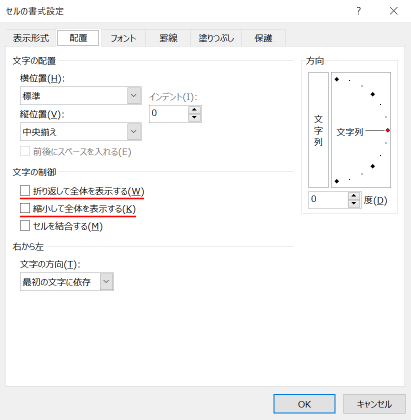
Excelで印刷がずれないようにするには、以下の手順を試してみてください。
ページ設定を確認する
ページ設定で印刷範囲やマージン、ページサイズを適切に設定しておくことが重要です。ページ設定ダイアログボックスを開き、以下の項目を確認しましょう。
- 印刷範囲タブで、印刷したい範囲を選択します。
- ページタブで、用紙のサイズや向きを設定します。
- マージンタブで、マージンの大きさを調整します。
プレビューで確認する
印刷前にプレビューで確認することで、印刷イメージをチェックできます。ファイルメニューから印刷を選択し、プレビューを表示しましょう。以下の点に注目して確認します。
- ページのズレやはみ出しがないか確認します。
- ヘッダーやフッターの表示が適切か確認します。
- 必要に応じてページ設定に戻り、調整を行います。
印刷品質を調整する
印刷品質を調整することで、印刷のずれを防ぐことができます。ファイルメニューから印刷を選択し、プリンタープロパティを開きましょう。以下の設定を試してみてください。
- 印刷品質を高品質に設定します。
- 用紙の種類を正確に選択します。
- 必要に応じてトナー節約モードをオフにします。
印刷がずれる設定は?
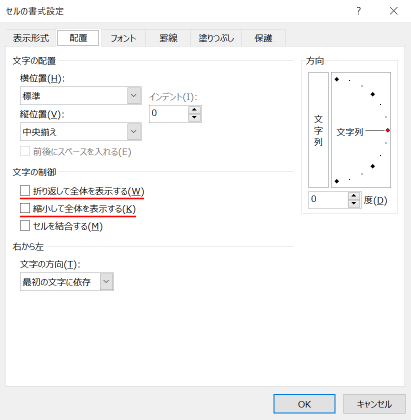
印刷がずれる設定に関しては、一般的に以下の要因が関係しています。
印刷物の配置がずれる原因
印刷物の配置がずれる主な要因は以下の通りです。
- 用紙の取り扱い: 用紙が湿気や温度の影響で伸びたり縮んだりすることがあります。
- プリンタの設定: プリンタの設定が不適切である場合、印刷位置がずれることがあります。
- プリントヘッドの問題: プリントヘッドが汚れているまたは故障している場合、印刷がずれることがあります。
印刷位置の调整方法
印刷位置の调整を行う方法は以下の通りです。
- プリンタドライバの設定: プリンタドライバの設定から印刷位置を微調整できます。
- 用紙の方向やサイズの設定: 用紙の方向やサイズを正確に設定することで、印刷位置を正確にできます。
- プリンタのメンテナンス: プリンタのメンテナンスを行い、プリントヘッドの汚れや故障を防ぐことが重要です。
印刷品質を維持するためのポイント
印刷品質を維持するためには、以下のポイントに注意することが重要です。
- 用紙の選定: 印刷に適した用紙を選ぶことで、印刷品質を向上させることができます。
- インクの管理: インクの残量を常にチェックし、インクが不足していないか確認することが重要です。
- 定期的なメンテナンス: プリンタの定期的なメンテナンスを行い、印刷品質を維持することが重要です。
印刷位置がずれる原因は何ですか?
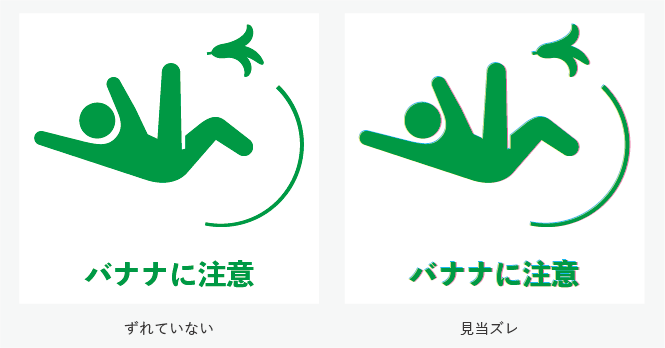
印刷位置がずれる原因には以下のようなものがあります。
1. 印刷機器の調整不良
印刷機器の調整が不十分である場合、印刷位置がずれることがあります。これには以下のような要因があります。
- プレートの設置ミス: プレートが正確に設置されていないと、印刷位置がずれることがあります。
- ローラーの磨耗: 印刷機のローラーが磨耗していると、紙を正確に送ることができず、印刷位置がずれることがあります。
- インクの量の調整不足: インクの量が適切に調整されていないと、印刷位置に影響を与えることがあります。
2. 紙の問題
紙の質や状態が印刷位置に影響を与えることがあります。
- 紙の厚さのばらつき: 紙の厚さにばらつきがあると、印刷位置がずれることがあります。
- 紙の湿気: 紙が湿気っていると、印刷位置がずれることがあります。
- 紙の歪み: 紙に歪みがあると、印刷位置がずれることがあります。
3. ソフトウェア設定の問題
印刷に使用するソフトウェアの設定が不適切である場合、印刷位置がずれることがあります。
- 印刷設定のミス: 印刷の設定が間違っていると、印刷位置がずれることがあります。
- ドライバの互換性問題: 印刷機とソフトウェアのドライバが互換性がない場合、印刷位置がずれることがあります。
- ソフトウェアのバグ: ソフトウェアにバグがあると、印刷位置がずれることがあります。
エクセルの印刷が中心からずれているのはなぜですか?
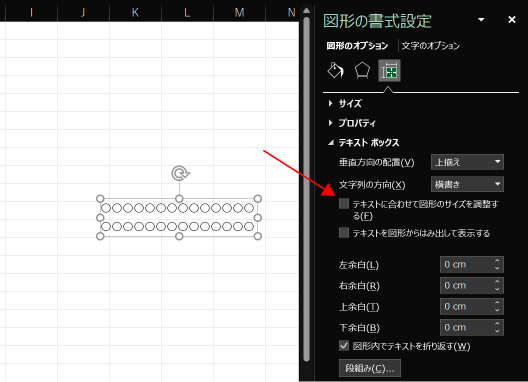
エクセルの印刷が中心からずれているのは、以下の理由が考えられます。
1. 印刷設定の問題
印刷の設定が不適切である場合、印刷結果が中心からずれることがあります。具体的な要因は以下の通りです。
- 用紙サイズと印刷範囲が一致していない。
- 余白設定が適切でない。
- ページ設定で中央寄せが選択されていない。
2. プリンタードライバの問題
プリンタードライバの設定が不適切である場合、印刷結果が中心からずれることがあります。具体的な要因は以下の通りです。
- プリンターの用紙サイズ設定が正しくない。
- 印刷品質が低い設定になっている。
- プリンターのヘッド位置調整が必要である。
3. エクセルのレイアウト問題
エクセルのシートのレイアウトが適切でない場合、印刷結果が中心からずれることがあります。具体的な要因は以下の通りです。
- セルの幅や高さが不均一である。
- 行や列が非表示になっている。
- ページ区切りが適切でない。
よくある質問
Excelで印刷がずれる原因は何ですか?
Excelで印刷がずれる主な原因は、印刷設定や用紙サイズ、マージン設定が適切でないことです。特に、用紙サイズやマージン設定が実際の用紙と合っていないと、印刷される位置がずれてしまいます。また、プリンタードライバーやプリンターの設定が適切でない場合も印刷がずれることがあります。
Excelで印刷位置を調整するにはどうすればよいですか?
Excelで印刷位置を調整するには、まずページレイアウトタブからマージンを設定します。マージンを調整することで、印刷される位置を変更することができます。また、用紙サイズや向きを実際の用紙に合わせて設定することも重要です。さらに、印刷プレビューで印刷される位置を確認し、必要に応じて調整を行ってください。
印刷設定で注意すべき点は何ですか?
印刷設定で注意すべき点は、用紙サイズとマージン設定が実際の用紙と合っているかどうかです。また、印刷 qualitéやカラーモードなど、プリンターの設定も適切に設定する必要があります。さらに、プリンタードライバーが最新版であることを確認し、プリンターのメンテナンスも定期的に行うことが望ましいです。
印刷がずれる問題を解決できない場合はどうしたらよいでしょうか?
印刷がずれる問題を解決できない場合は、まずプリンターメーカーのサポートサイトでトラブルシューティングの情報を探してみてください。また、プリンタードライバーやソフトウェアの更新を行うことで問題が解決する場合があります。問題が解決しない場合は、専門家やプリンターメーカーのサポートに連絡し、アドバイスや修理を求めることができます。

私は、生産性向上に情熱を持つデータ分析とオフィスツール教育の専門家です。20年以上にわたり、データ分析者としてテクノロジー企業で働き、企業や個人向けのExcel講師としても活動してきました。
2024年、これまでの知識と経験を共有するために、日本語でExcelガイドを提供するウェブサイト**「dataka.one」**を立ち上げました。複雑な概念を分かりやすく解説し、プロフェッショナルや学生が効率的にExcelスキルを習得できるようサポートすることが私の使命です。